屏保待机时间在哪里设置
更新时间:2023-11-12 12:56:36作者:jiang
屏保待机时间在哪里设置,在使用Windows 10操作系统的电脑上,我们经常会遇到需要设定屏保待机时间的情况,对于那些长时间不使用电脑的时候,设定一个合适的屏保待机时间是非常必要的,不仅可以保护屏幕,还能节省能源。如何在Win10电脑上进行屏保待机时间的设置呢?下面我们将详细介绍Win10电脑待机屏保设置的步骤。无论是工作还是娱乐,这些简单的设置都能为我们提供更好的使用体验。
方法如下:
1.右键点击开始按钮,选择设置的菜单。
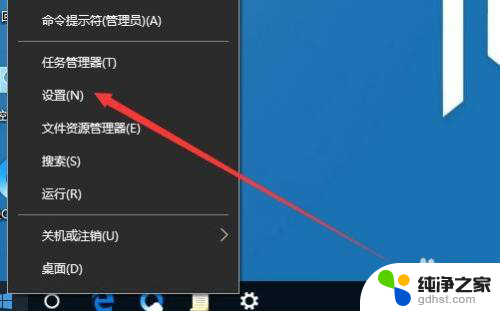
2.接下来在打开的窗口,点击个性化的图标。
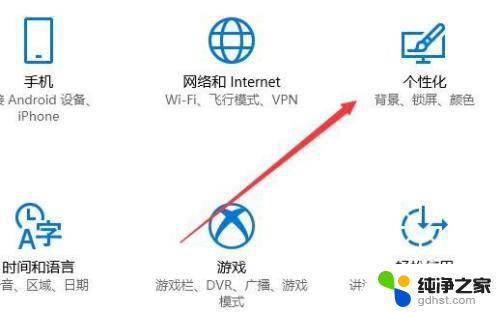
3.这时会打开个性化窗口,点击左侧的锁定界面菜单项。
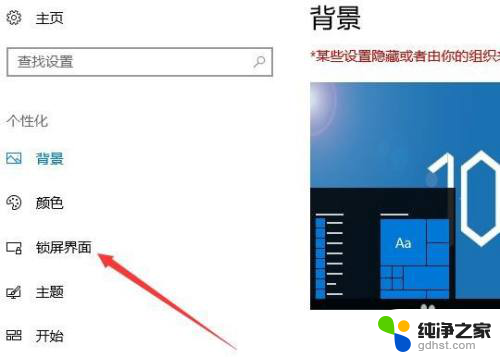
4.在右侧窗口点击屏幕保护程序设置的快捷链接。
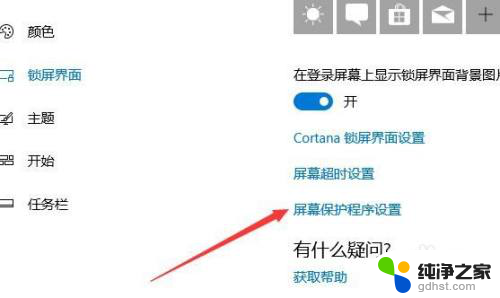
5.接着再打开的屏幕保护程序页面,点击屏幕保护程序下拉按钮。
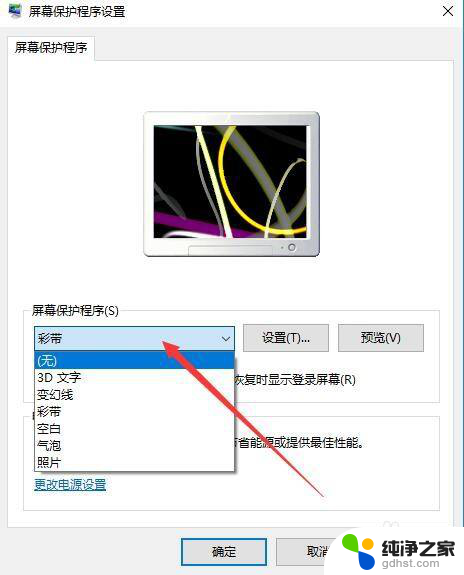
6.设置好屏幕保护程序后,我们可以再设置屏幕保护程序的等待时间就可以了。
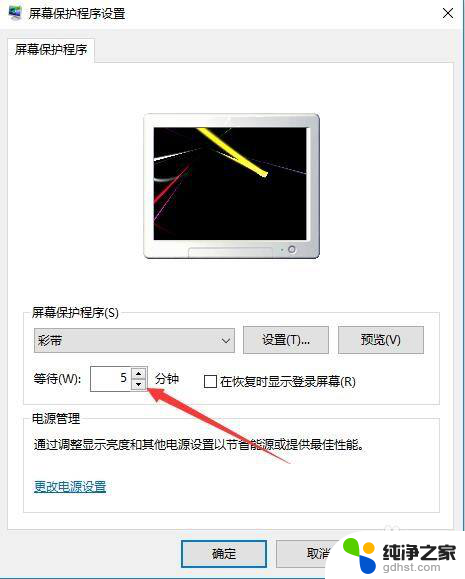
以上就是屏保待机时间设置的方法,如果遇到这种情况,您可以按照以上步骤解决,希望这对您有所帮助。
- 上一篇: 桌面文件夹不见了win10
- 下一篇: win10怎么打开windows设置
屏保待机时间在哪里设置相关教程
-
 电脑屏保时间在哪里设置
电脑屏保时间在哪里设置2024-06-17
-
 电脑自动关机时间在哪里设置
电脑自动关机时间在哪里设置2023-12-03
-
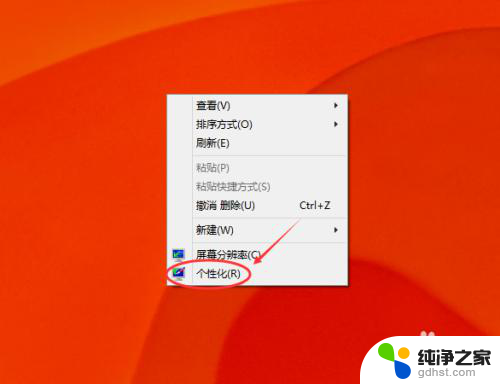 电脑的屏保在哪里设置
电脑的屏保在哪里设置2024-03-12
-
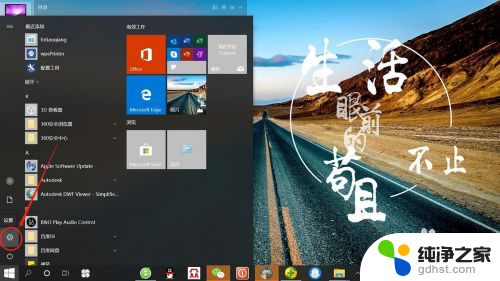 电脑屏幕显示时长在哪里设置
电脑屏幕显示时长在哪里设置2024-06-09
win10系统教程推荐